1、我们启动电脑,在启动solidworks三维软件进入操作界面,如图所示;

2、我们开启软件再点击三角符号按钮,如图所示;

3、选择点击三角符号按钮后弹出的选项,如图所示;

4、继续再点击系统选项,如图所示;

5、点击系统选项后选择颜色按钮,如图所示;

6、点击注解,DIMXPERT然后点击编辑按钮,如图所示;
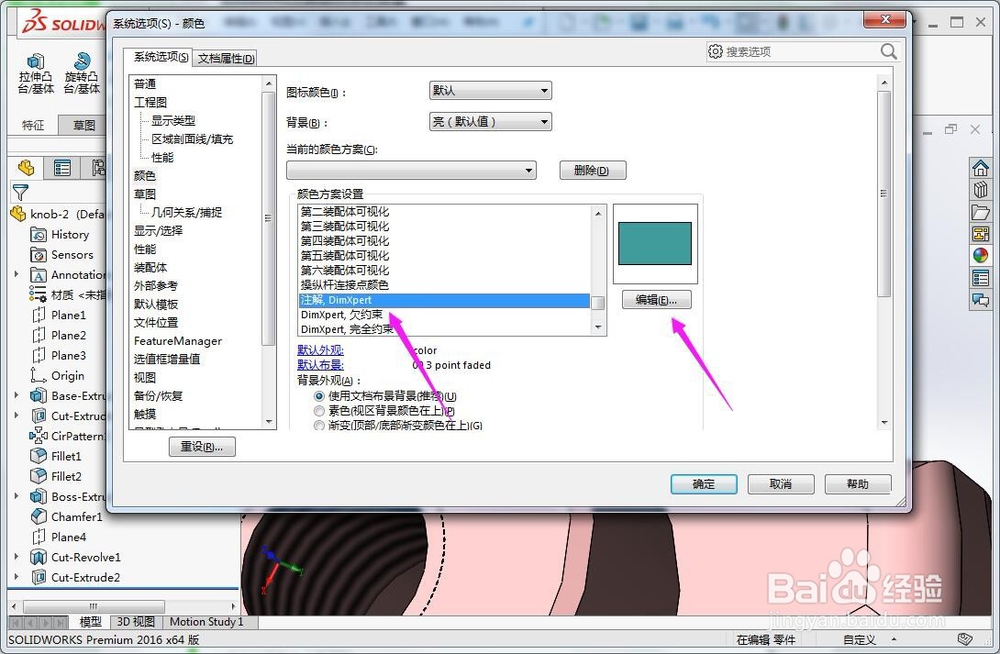
7、选择好颜色再点击确定按钮后就完成注解的颜色设置了,如图所示;

时间:2024-10-12 19:18:07
1、我们启动电脑,在启动solidworks三维软件进入操作界面,如图所示;

2、我们开启软件再点击三角符号按钮,如图所示;

3、选择点击三角符号按钮后弹出的选项,如图所示;

4、继续再点击系统选项,如图所示;

5、点击系统选项后选择颜色按钮,如图所示;

6、点击注解,DIMXPERT然后点击编辑按钮,如图所示;
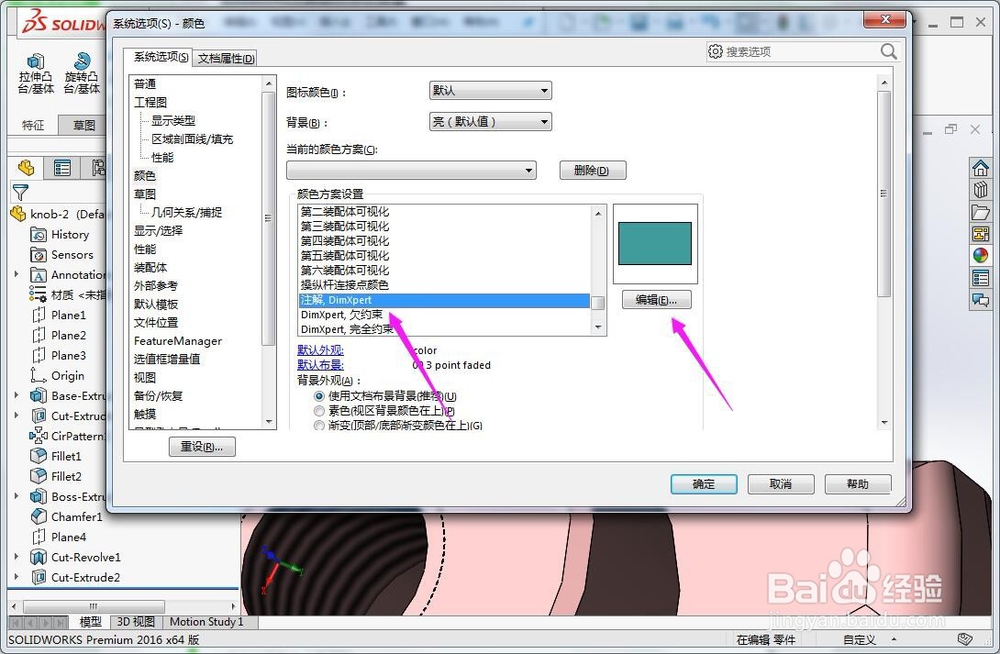
7、选择好颜色再点击确定按钮后就完成注解的颜色设置了,如图所示;

